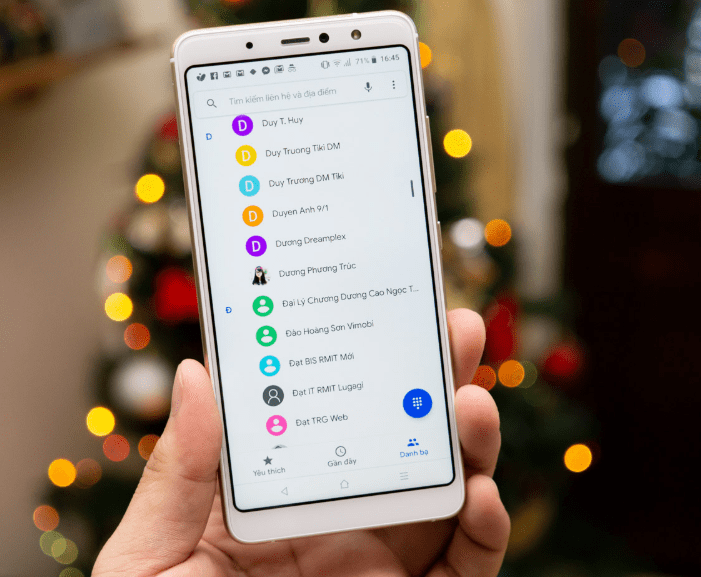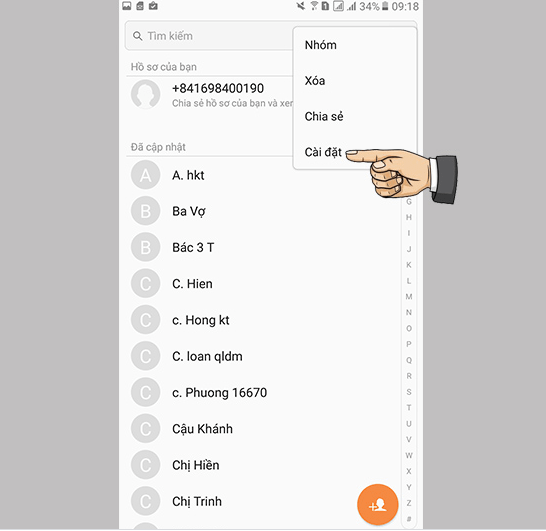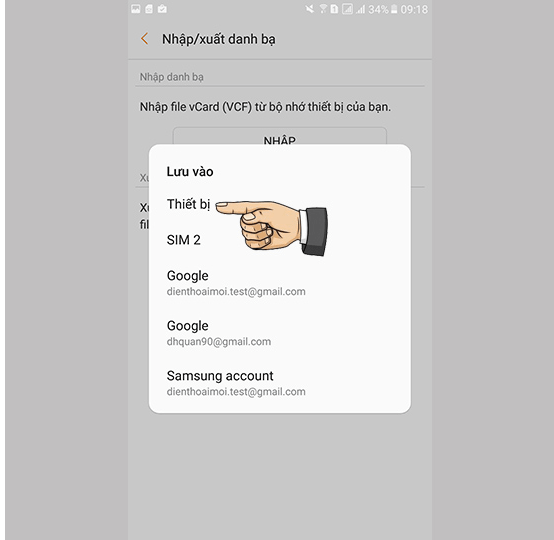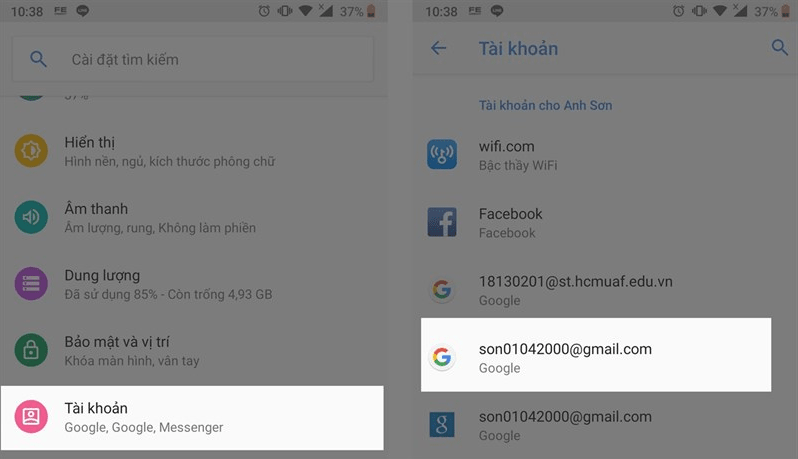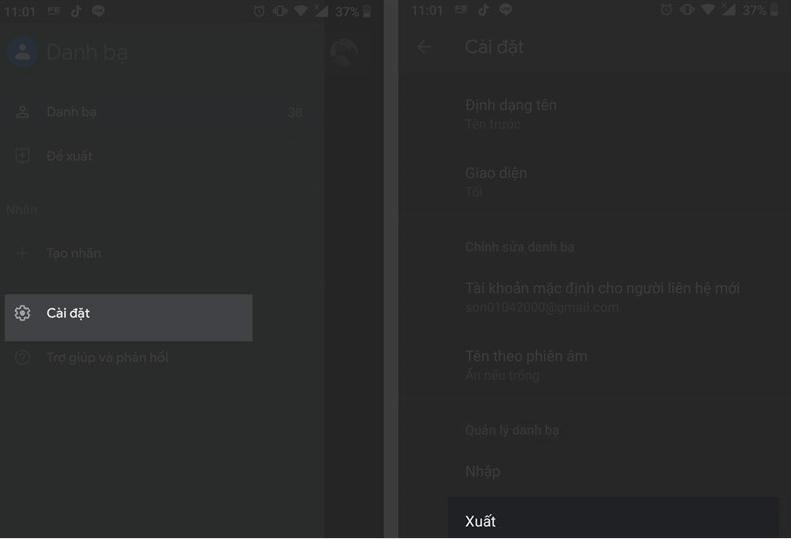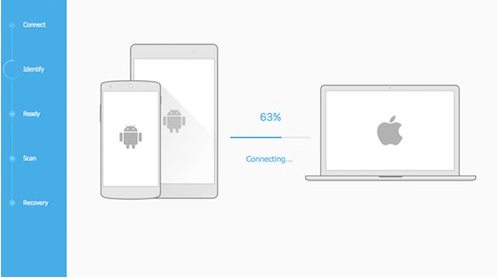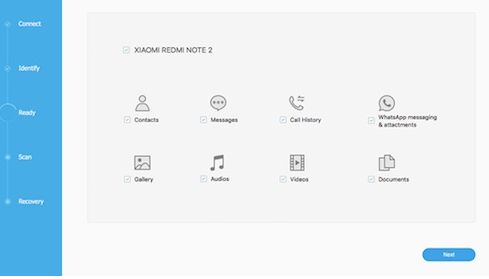Danh bạ là dữ liệu đặc biệt quan trọng với tất cả người dùng smartphone. Vì vậy, khi tình trạng điện thoại Android bị mất danh bạ xảy ra, bạn cũng thường không thể tránh khỏi cảm giác lo lắng.
Điện thoại Android bị mất danh bạ là sự cố chẳng ai muốn gặp phải. Bởi với tình trạng này, bạn sẽ đánh mất số liên hệ của bạn bè, người thân, khách hàng hay đối tác. Từ đó, các mối quan hệ lẫn công việc đều bị ảnh hưởng một cách nghiêm trọng.
Thông thường, danh bạ trên Android bị mất có thể do nhiều lý do khác nhau. Có thể vào một ngày đẹp trời nào đó, bạn đã lỡ tay xóa các liên hệ của chính mình trên máy. Có thể do điện thoại bị xung đột phần mềm, lỗi hệ thống hoặc đơn giản hơn, bạn chỉ gặp phải tình trạng danh bạ điện thoại bị ẩn, chứ không hề bị mất hoàn toàn. Tuy nhiên rõ ràng, dù gặp phải trường hợp nào, bạn cũng đều phải đối mặt với nhiều phiền toái.
#Điện thoại Android bị mất danh bạ, bạn phải làm thế nào?
Khi Android bị mất danh bạ, chắc hẳn bạn sẽ cảm thấy hoang mang. Tuy nhiên trong nhiều trường hợp, bạn vẫn có thể tự mình khôi phục danh bạ trên máy bằng một vài thủ thuật không quá phức tạp. Đó là:
Chuyển danh bạ từ SIM qua máy
Với trường hợp danh bạ Android bị ẩn, không hiển thị số liên lạc dù đã được lưu, bạn hãy thử chuyển danh bạ từ SIM qua bộ nhớ máy. Cách thực hiện của thủ thuật này không giống nhau giữa từng dòng điện thoại. Tuy nhiên về cơ bản, bạn sẽ cần:
✤ Vào Danh bạ => Menu/Dấu 3 chấm trên góc phải màn hình.
✤ Chọn Quản lý danh bạ => Nhập hoặc xuất danh bạ. Sau đó, bạn chọn Nhập danh bạ từ thẻ SIM hoặc file vCard.
Ngoài ra, nếu tự dưng gặp phải lỗi không hiển thị danh bạ trên Android mà không rõ nguyên do. Bạn cũng nên thử khởi động lại máy xem sao. Bởi đây là thủ thuật hiệu quả với những tình trạng bất thường không rõ “thủ phạm” trên smartphone.
Khôi phục danh bạ từ tài khoản Google
Nếu bạn đã đồng bộ chiếc smartphone của mình với tài khoản Google – tài khoản Gmail bạn sử dụng để đăng nhập trên máy và tải ứng dụng, có thể bạn sẽ lấy lại danh bạ trên Android thành công. Đây là lý do trong thời gian sử dụng smartphone Android, bạn nên tiến hành đồng bộ tài khoản của mình thường xuyên (Cài đặt => Tài khoản => Chọn tài khoản của bạn => Đồng bộ hóa tài khoản => Bật Danh bạ).
Để khôi phục danh bạ từ cách này, bạn cần:
✤ Vào Danh bạ => Menu/Dấu 3 chấm trên góc phải màn hình. Tiếp theo, bạn chọn Cài đặt => Khôi phục => Nhấn chọn tài khoản của mình.
✤ Bạn vào lại mục Cài đặt ở trên => Nhập hoặc xuất danh bạ=> Xuất. Bạn chọn thư mục bạn muốn lưu => Lưu.
✤ Tiếp theo, bạn vào Nhập hoặc xuất danh bạ=> Nhập danh bạ từ thẻ SIM hoặc file vCard. Cuối cùng, bạn tìm đến file có đuôi .vcf đã lưu ở trên là xong.
»» Nếu bạn gặp phải lỗi danh bạ không hiện tên thì xem ngay bài viết sau: Khắc phục cuộc gọi đến không hiện tên trên Android
Khôi phục danh bạ với phần mềm Android Data Recovery
Android Data Recovery là phần mềm giúp bạn khắc phục lỗi danh bạ bị mất số, mất liên hệ trên Android hiệu quả. Với phần mềm này, bạn cần thực hiện theo các bước sau:
✤ Tải về máy tính phần mềm Android Data Recovery từ link sau: https://www.recovery-android.com/android-data-recovery.html. Tiếp theo, bạn tiến hành cài đặt như bình thường.
✤ Kích hoạt chế độ USB Debugging trên điện thoại Android. Bạn cần vào Cài đặt => Thông tin điện thoại => Thông tin phần mềm. Sau đó, bạn nhấn 5 – 7 lần vào Số hiệu bản tạo cho đến khi thông báo bạn là nhà phát triển hiện ra. Bạn vào lại Thông tin điện thoại => Tùy chọn cho nhà phát triển => Bật USB Debugging. Ở một số dòng máy, bạn sẽ thấy tùy chọn này ở phần Cài đặt => Hệ thống.
✤ Bạn kết nối điện thoại Android với máy tính. Mở phần mềm Android Data Recovery lên. Ở giao diện của phần mềm, bạn hãy chọn mục Contacts (Danh bạ) để khôi phục danh bạ đã bị xóa của máy. Ngoài ra, bạn có thể khôi phục hình ảnh, lịch sử cuộc gọi, video, hình ảnh,… nếu muốn.
✤ Bạn nhấn Next để phần mềm tìm lại danh bạ. Cuối cùng, bạn nhấn Recover để phục hồi những số liên hệ này.
Với lỗi điện thoại Android bị mất danh bạ, những thủ thuật trên có thể giúp bạn xử lý tình trạng này thành công. Nếu không thể khắc phục tại nhà, bạn đừng quên liên hệ với các trung tâm sửa điện thoại chuyên nghiệp để được hỗ trợ thêm nhé!